Как установить вайбер на компьютер
Содержание:
- Можно ли установить Вайбер на компьютер
- Способы установки
- Требования к телефону
- Общая информация о версии
- Пошаговая инструкция по установке Вайбера на ПК с Windows
- Как установить Вайбер
- Как установить Viber на компьютер без смартфона
- Можно ли скачать Вайбер на ПК
- Подтверждение номера
- Технические требования
- Для Linux
- Что собой представляет программа Viber
- Технические требования к компьютеру
- Как загрузить Вайбер на компьютер
Можно ли установить Вайбер на компьютер
Большинство многих мобильных приложений являются недоступными для компьютеров, однако разработчики Viber позаботились об этом и для своих пользователей выпустили десктопную версию. Смысл ее заключается в том, что она не может работать сама по себе, а привязывается к учетной записи на телефоне, в результате чего два устройства синхронизируются и переписка отображается и на смартфоне, и на ПК. Это очень удобно, особенно если вы много времени проводите за компьютером или ноутбуком и не хотите отвлекаться на телефон, чтобы ответить на сообщение. Кроме того, установленная версия на ПК позволяет организовать рабочий процесс и чаще всего используется именно в этих целях.
Способы установки
Ниже представлено несколько способов установки, которые помогут вам использовать Viber на стационарном компьютере или ноутбуке без телефона.
С помощью BlueStacks
BlueStacks – это один из самых популярных эмуляторов, с помощью которого можно работать в мобильных приложениях через компьютер. Программа очень удобная, простая для понимания и при этом абсолютно бесплатная. Итак, с чего нужно начать? Разбираемся с эмулятором. Скачайте BlueStacks для своей операционной системы компьютера, распаковываете программный пакет, соглашаетесь со всеми условиями и дожидаетесь окончания загрузки. При успешной установке, на вашем Рабочем столе появится ярлык с эмулятором. Запускаете его:
- Для продолжения работы в программе обязательно нужно пройти авторизацию через почту Google.
- Далее на экране появится меню программы, которое очень будет напоминать интерфейс смартфона на Андроиде.
- Переходите через раздел «Trending Apps» в «Play Market».
- В поисковой строке вверху вводите «Viber».
- В появившихся результатах нажимаете на Вайбер.
- Он устанавливается на ваш компьютер, после чего опять возвращаетесь в главное меню программы и открываете доступное приложение – Viber, через стандартную сиреневую иконку.
- Указываете свою страну, номер мобильного телефона, подтверждаете его смс-кодом и можете работать.
- Использовать Вайбер придется через консоль данного эмулятора.
Установить Viber с QR-кодом
С QR-кодом
Этот способ является привычным и позволяет скачать мессенджер на компьютер стандартным способом. Поэтому здесь без телефона не обойтись, а если быть точнее, без регистрационного номера сим-карты. Однако устанавливать Viber на телефон не является обязательным. Такой вариант станет полезным для тех, кто хочет работать в Вайбере, однако наличие кнопочного телефона или смартфона с устаревшей операционной системой не позволяет установить приложение.
- Первый шаг – это ответить на вопрос «Есть ли у вас Viber на телефоне?».
- Отвечаете «Да».
- Далее переходите к авторизации – указываете свою страну и вводите номер мобильного телефона.
- На ваш телефон приходит смс-код, вы его вписываете в соответствующее поле и нажимаете «Продолжить».
- Перед вами откроется мессенджер на главной странице, полностью идентичен мобильному приложению.
Если вы установили одну из последних версий Вайбера на компьютер, тогда вместо смс-кода, на экране появится QR-код, который для подтверждения входа в Вайбер требует, чтобы вы отсканировали камерой телефона эту пиктограмму. В этом случае установка будет невозможна, так как данное действие предполагает сопряжение двух устройств и синхронизацию Вайбера на телефоне и Вайбера на компьютере. А если на телефоне он отсутствует, то ничего не выйдет. Поэтому выбираете внизу «У меня не работает камера» и в представленной ссылке для аутентификации подтверждаете регистрацию.
Сервис Telphin
Есть еще один специальный софт, который помогает скачать Viber на компьютер без телефона. Но сразу нужно быть готовым к тому, что такая утилита является не бесплатной. Это в первую очередь связано с тем, что вы сможете работать в Вайбере без личного номера мобильного телефона. Программа Telphin предоставляет виртуальные номера. Итак, вам через компьютер нужно зайти на сайт – www.telphin.ru/virtualnye-nomera и оставить заявку на предоставление мобильного номера. Как это делается:
В случае если она одобрена, вы оплачиваете необходимую сумму за предоставление виртуального номера телефона, а после повторяете шаги, представленные в инструкции при инсталляции при помощи Qr-кода. Однако, опять-таки, предупреждение – если новая версия Вайбера потребует сканирования камерой смартфона Qr-код, тогда остается один вариант – использовать эмулятор BlueStacks и подтвердить регистрацию через смс-код на виртуальный номер телефона.
Сервис Onlinesim
Аналогом Telphin является сервис Onlinesim. Вы также покупаете виртуальный номер мобильного телефона, а после используете первый или второй способ по установке приложения Viber. Однако здесь есть свой плюс, сервер по предоставлению виртуального мобильного номера также платный, но для новых пользователей можно первый раз попробовать бесплатно. Для этого перейдите на сайт разработчика со своего компьютера – Online.ru/sms-receive, зарегистрируйтесь. На главном экране выберите «Попробовать бесплатно», далее «Воспользоваться услугой» и после предоставления виртуального номера в своем личном кабинете вы сможете отслеживать смс-сообщения, а значит подтвердить регистрацию в Вайбере.
Требования к телефону
Любая программа имеет свои системные требования к устройству. Для того чтобы успешно был установлен Вайбер, обязательно необходимо соблюдать технические требования. К телефонам на операционной системе Андроид выставлены такие параметры:
- версия платформы от 4.1 и выше;
- стабильное интернет-соединение;
- свободное место на телефоне от 60 Мб;
- оригинальная прошивка устройства.
Если ваш телефон попадает под выставленные технические характеристики от компании Viber, то вы можете смело качать и устанавливать приложение. Ни в коем случае не пренебрегайте системными требованиями, так как скачать мессенджер у вас может быть и получиться, но вряд ли он будет успешно работать. Зачастую в приложении наблюдаются постоянные сбои, системные ошибки или отсутствие важных функций.
 Порядок скачивания Viber
Порядок скачивания Viber
Общая информация о версии
Стационарная версия Вайбера отлично оптимизирована под последнюю платформу Windows 10 и работает на ней без ошибок. Какие функции вам станут доступны после установки мессенджера на компьютер, и каких правил необходимо придерживаться?
Требования к системе
Версия Вайбера для компьютеров ничем не отличается от мобильной. Она содержит привычный набор функций и возможностей. Однако перед установкой приложения необходимо соблюсти набор системных требований. Разработчики к компьютерной системе Windows выдвинули следующие ограничения:
- операционная система Windows Microsoft –7, 8, 8.1, 10, XP;
- оперативная память 512 Мб или 1Г;
- двухъядерный процессор;
- наличие стабильного интернет-соединения;
- свободное место на установочном диске C – минимум 250 Мб.
Таким образом, Виндовс 10 полностью подходит по всем характеристикам для установки работы приложения Вайбер. Если по какому-то требованию у вас возникли сомнения, то не стоит пускать все на самотек, обязательно перепроверьте их соответствие. Сделать это можно через информацию, указанную во вкладке «Система», что находится в «Панели инструментов».
 Установить Viber для Windows 10
Установить Viber для Windows 10
Функции и возможности
Десятая версия Windows отличается нестандартным интерфейсом, однако это никак не сказалось на восприятии работы других приложений и программ. Мобильная версия Вайбера является аналогичной стационарной для компьютеров, поэтому пользователю будет все понятно и не придется адаптироваться к особенностям версии. Что касается функции, то они также ничем не отличаются и включают в себя стандартный набор бесплатных возможностей:
- отправка текстовых сообщений;
- создание голосовых сообщений;
- видео- и аудиозвонки;
- отправка файлов разных форматов и объема – видео, фото, картинки, документы;
- можно отправлять красочные открытки, наклейки, стикеры;
- переадресация смс и звонков на другое устройство;
- синхронизация с мобильным приложением на смартфоне истории переписки и журнала звонков;
- отправка своего местоположения.
Результатом работы компании Viber Media стал хороший и качественный продукт для стационарных компьютеров и ноутбуков, что предоставляет уникальную возможность бесплатно общаться с любыми пользователями без ограничения. Особым удобством использования Вайбера на компьютере является полномасштабный режим, применение клавиатуры для переписки, более четкой камеры для видеосвязи и хорошее качество звука. Однако для устаревших моделей компьютеров придется обзавестись веб-камерой и гарнитурой.
Пошаговая инструкция по установке Вайбера на ПК с Windows
Для того, чтобы установить Вайбер на ноутбук, в первую очередь, нужно скачать саму программу.
Загрузка Вайбера с официального сайта.
Советуем сделать это с официального сайта, чтобы не «подцепить» вирусов и быть уверенными в желаемой версии.
- Итак, находим на портале настольную версию для Виндовс и кликаем по кнопке «скачать».
- Запускаем загруженную программу, в появившемся окне соглашаемся с условиями лицензии (ставим галочку и жмем кнопку «Install»).
- Дожидаемся завершения и запускаем установленную программу.
Активация
Вариантов активации Вайбера на ПК или ноутбук несколько. Первый способ подразумевает сканирование QR-кода. После того, как установленная программа будет открыта, вы увидите всплывающее окно с вопросом, установлено ли приложение на смартфон. При положительном ответе появится окошко для ввода мобильного, а также предложение «Открыть QR-сканер».
Руководство здесь будет следующим:
- Кликаем на сканер, после этого на компьютере отобразится QR-код.
- Берем смартфон, открываем камеру и сканируем код с монитора.
- Далее на компьютере появится интерфейс Вайбера, а вы получите возможность общаться с привычными контактами с ноутбука.
Без камеры
Активация Вайбера на компьютере без камеры телефона.
Если у вас кнопочный телефон или недостаточно мощная камера (как у нокиа люмия), то пройти авторизацию вручную можно следующим способом:
- В нижней части окошка с QR-кодом жмем на кнопку «У меня не работает камера. Что делать?».
- Программа сгенерирует ссылку с секретным кодом. Ссылку нужно скопировать (выделить мышью и кликнуть «Скопировать»).
- Далее отправляем ссылку на телефон (любым удобным вам способом).
- Открываем ссылку на смартфоне. Он запустит ее через привычный браузер и даст запрос Вайберу.
- В появившемся окне ставим галочку у надписи «Я хочу активировать» и жмем «Разрешить».
- Готово, можно пользоваться программой.
Без смартфона
Разработчики не предусмотрели самостоятельной установки Вайбера на компьютер в обход смартфона, однако хитрый способ обмануть систему все-таки есть. Для того, чтобы приложение заработало без номера телефона и привязки к мобильнику, нужно установить эмулятор (муляж андроида). Можно использовать бесплатную программу BlueStacks, после установки которой Вибер будет «думать», что ноутбук – это телефон.
Обойтись можно и без реального номера: сервисы Onlinesim и Telphin предлагают сгенерировать цифры за 5 минут (бесплатная версия ограничена, но ее хватит, чтобы получить один номер, необходимый для установки Вибера).
Детальная инструкция видна на видео:
Важно: также необходимо понять, почему не устанавливается Вайбер на телефон. Ведь если такое случилось, установить программу на ПК будет крайне сложно
С фaйлa APK
Установить Вайбер на ПК можно и другим способом, используя файл APK. Найти и скачать Вайбер на ноутбук через апк-файл бесплатно и на русском языке можно также с официального сайта программы. Вам не нужно будет создавать учетные записи, добавлять коды.
Когда процесс завершится, появится всплывающее окно.
- Жмем на надпись «Установить».
- На всплывшем окошке выбираем «Далее» / «Установить». Начнется процесс распаковки.
- После того, как он завершится, кликаем по кнопке «Открыть».
- Как только Вайбер запустится, жмем на «Продолжить».
- Перед вами откроется окошко для ввода номера. Заполняем свой или генерируем с помощью онлайн-сервисов. Подтверждаем, что номер указан верно.
- Получаем код активации. Программа готова к использованию, перед вами должны открыться чаты.
Как установить Вайбер
Установить Viber совершенно несложно. С этой задачей справится даже неопытный пользователь. Процесс установки может отличаться в зависимости от типа вашей операционной системы. Ознакомьтесь с пошаговой инструкцией для своего смартфона.
На Android
Если у вас телефон, который работает на платформе Android, скачать приложение удобнее всего из Play Market. Что для этого нужно сделать:
- Заходите в магазин приложений.
- Вверху через строку поиска ищете нужную программу, в нашем случае это Viber.
- В результатах полученного поиска выбираете мессенджер.
- Нажимаете на зеленую кнопку «Установить».
Загрузка приложения занимает всего несколько секунд. Программа полностью бесплатная и не требует никаких сторонних действий. Вам останется ее запустить и пройти несложную регистрацию. После выхода новой версии вы таким же образом сможете его обновить через Плей Маркет или скачать установочный файл на нашем сайте.
На iOS
Для владельцев Айфона установить Вайбер также не представляется сложным. Все приложения на операционную систему iOS скачиваются из App Store. Чтобы скачать мессенджер, требуется:
- войти в App Store под данными почты iCloud;
- внизу нажимаете на значок поиска, иконка в виде лупы;
- вверху появится строка поиска, вписываете туда Viber, нажимаете «Найти»;
- далее выбираете из списка мессенджер Вайбер;
- нажимаете «Загрузить»;
- приложение закачается на телефон и автоматически будет установлен;
- на экране отобразится стандартный сиреневый значок мессенджера.
На Windows Phone
Телефоны, работающие на Windows Phone, не являются исключением, и на них тоже можно скачать Вайбер. Для данной платформы прилагается встроенный магазин приложений Microsoft Store, который в телефоне так и называется «Магазин». Воспользуйтесь инструкцией для загрузки приложения:
- Заходите с телефона в магазин.
- Через строку поиска ищете «Viber».
- Когда высветится список предложений по результатам поиска, выбираете мессенджер Viber.
- Скачиваете его.
Приложение автоматически загрузится на ваш смартфон. Если у вас что-то не получается или возникает системная ошибка при скачивании установочного файла, проверьте наличие интернет-соединения, а также соответствие системным требованиям. Если вы решили установить Вайбер на телефон со сторонних источников, тогда в настройках обязательно разрешите следующую функцию «Можно скачивать с непроверенных источников».
Как установить Viber на компьютер без смартфона
Этот способ так же рабочий, но при помощи эмулятора ОС Android! Это нетривиальное, но не слишком сложное решение. Вопрос о том, как установить Вайбер на комп без сим-карты и мобильника, решат программы, эмулирующие настоящую (ну, почти настоящую) мобильную ОС внутри Windows.
Устанавливаете эмулятор. Обязательно проверяете наличие следующие галочки.

После установки, Вам нужно войти в свой аккаунт Google, открыть магазин Google Play, и найти приложение Viber, и щелкнуть по нему чтобы перейти к процессу установки.
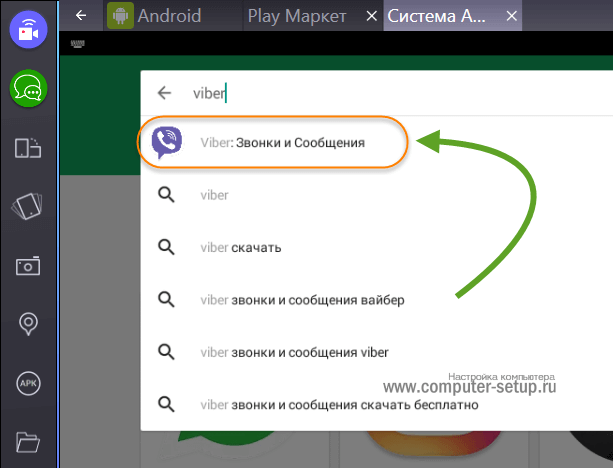
Далее установить приложение, нажимаем на кнопку Установить.

После запуска приложения вайбер на компьютере, нужно пройти еще несколько шагов для его активации. Нажимаете Продолжить

Вводите свой номер телефона, это нужно для активации новой регистрации в вайбере.
Примечание! Код активации приходит только на еще не разу не регистрируемые номера телефонов. Если Вы хоть раз пользовались вибером на телефоне, то в Вашем случае вибер должен стоять на телефоне и нужно будет считать QR-код. Я описывал это выше.

Вам позвонит номер, ответьте на него, после чего придет СМС сообщение с кодом для активации. Вводите его и откроется окно приложения.

Можно ли скачать Вайбер на ПК
Несмотря на то, что Viber – это мобильное приложение, разработчики постарались и выпустили отдельную версию программы для стационарных компьютеров и ноутбуков. Версия для ПК является полноценной и ничем не отличается от той, что работает на смартфоне. К установке подобной вариации Вайбера прибегают те пользователи, кто постоянно работает на компьютере и им удобнее, всегда быть на связи или переписываться в полномасштабном режиме, особенно учитывая, что через мессенджер можно обмениваться документами, фото и видео
Поэтому если вам важно всегда оставаться в сети, скачайте компьютерную версию Viber
Подтверждение номера
Более лёгким способом, очевидно, является первый. Для его реализации достаточно иметь под рукой эмулятор Android, свою SIM-карту и любой телефон, способный принимать SMS или звонки. Сперва следует разобраться с выбором эмулятора. Чтобы не возникало дополнительных проблем и неудобств, лучше воспользоваться проверенным временем BlueStacks. В нём нужно установить мессенджер.
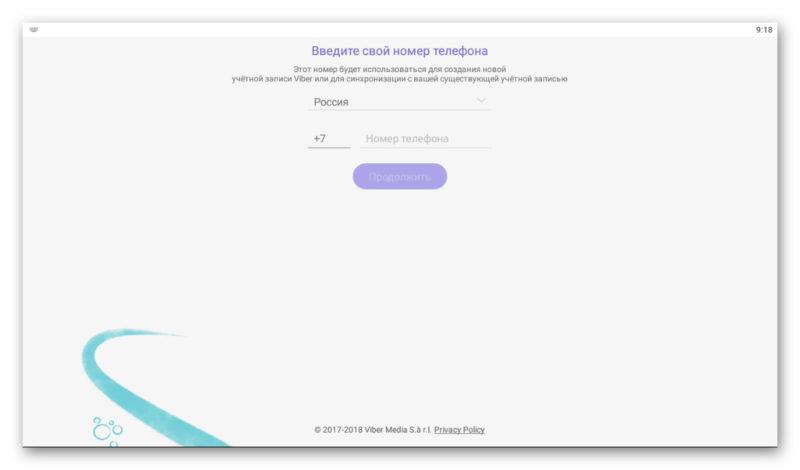
Как уже говорилось, подтверждать номер надо с любого доступного телефона, на который могут приходить SMS.
Регистрация аккаунта Viber.
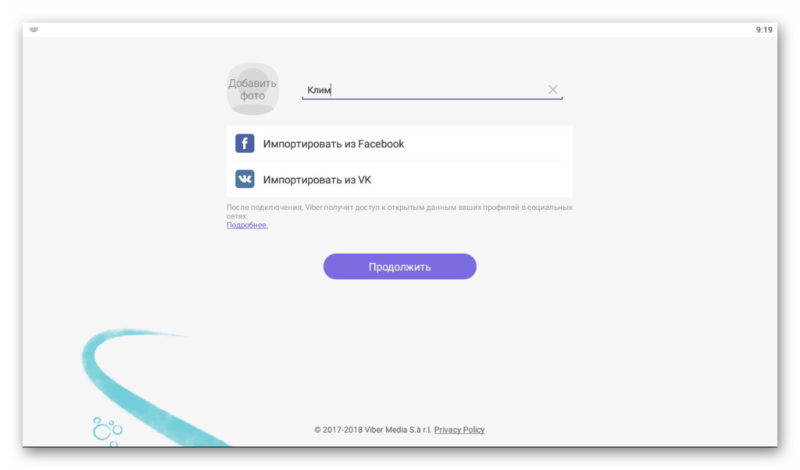
Теперь необходимо вернуться к программе на ПК и нажать там на надпись «На моём телефоне уже установлен Viber». В появившемся окне необходимо повторно ввести номер телефона.
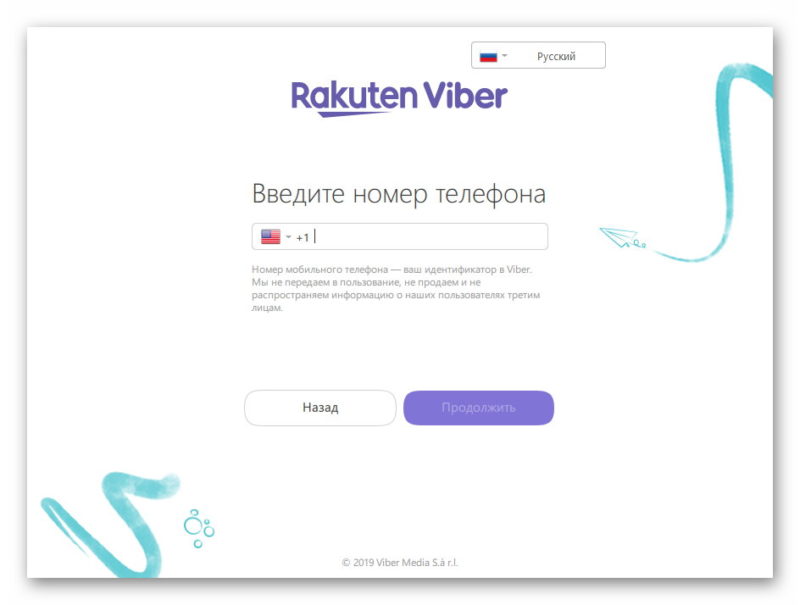
Сделав это, программа потребует от пользователя сфотографировать QR-код с помощью сканера, который активируется на смартфоне. Сделать это через эмулятор не выйдет, поэтому нужно выбрать альтернативный способ, нажав на надпись «У меня не работает камера. Что делать?».
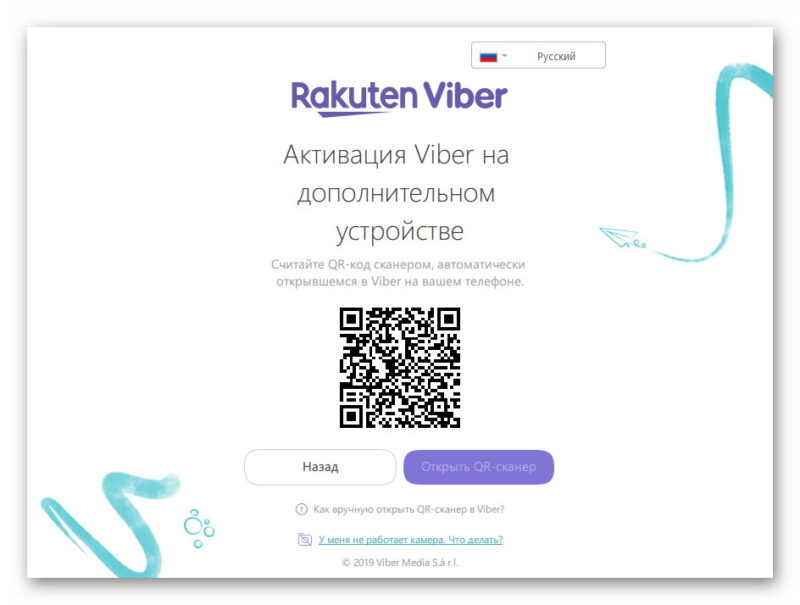
Тогда программа предложит скопировать код аутентификации, который необходимо ввести в браузере на эмуляторе.
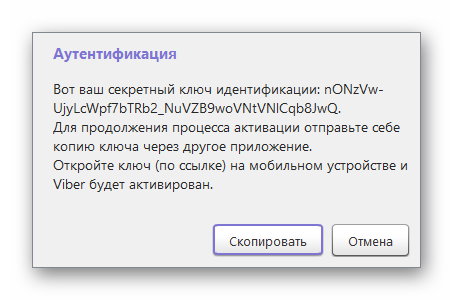
После этого будет предложено произвести активацию на дополнительном устройстве.
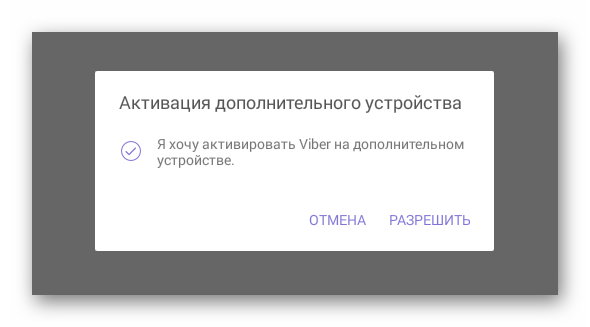
Программа на персональном компьютере станет доступной и готовой к эксплуатации.
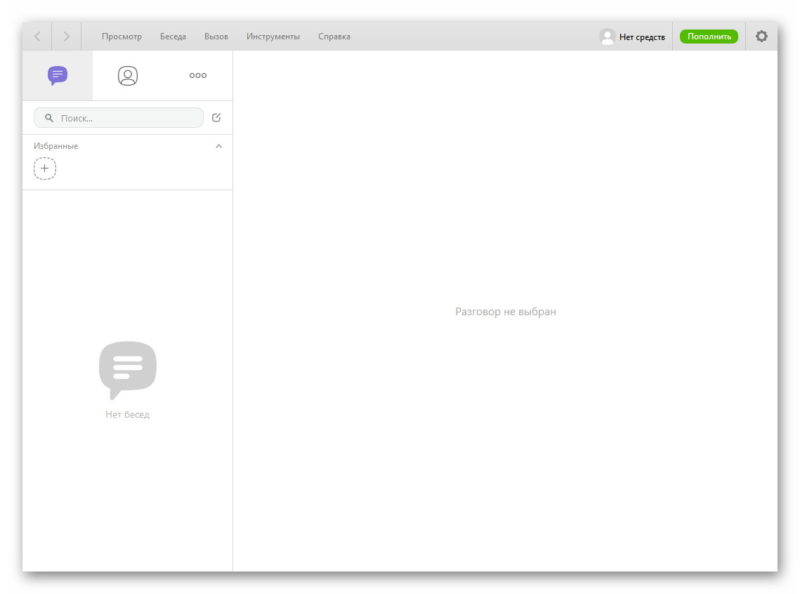
В случае, если SIM-карты нет или пользователь не может воспользоваться телефоном, можно попробовать некоторые сервисы, предоставляющие услуги виртуальных номеров. В рунете лучшим вариантом является «SMS-REG».
Сервис является платным, но не стоит волноваться. Услуги стоят не дорого, для Вайбер это один или два рубля за номер.
На веб-сайте нужно зарегистрироваться, выбрать номер и программу.
Все дальнейшие операции по активации номера необходимо повторить исходя из вышеописанной инструкции. Дополнительных объяснений не нужно, так как прочитав данную статью, пользователь знает, как установить viber на компьютер без телефона.
@как-установить.рф
Технические требования
Чтобы установленная программа исправно работала, сначала необходимо ознакомиться с минимальными системными требованиями к устройству. Для планшетов и смартфонов с операционной системой Android установлены следующие технические характеристики для скачивания:
- тип платформы не ниже 2.2 для устаревших версий от 3.0;
- тип платформы не ниже 4.1 для последних обновленных версий;
- наличие свободного места – от 50 Мб.
Не стоит игнорировать установленные системные требования к техническому устройству. Разработчики в ту или иную версию закладывают набор функций и модулей, которые могут не поддерживаться отдельным аппаратом, что будет негативно отражаться не только на работе мессенджера, но и на всей системе в целом. Поэтому заранее в меню настроек ознакомьтесь с характеристиками своей платформы Андроид.
 Скачать Viber для Android
Скачать Viber для Android
Для Linux
Едва ли не самая сложная операционная система. Процесс отличается для каждого дистрибутива: Ubuntu, Linux Mint, Kali Linux, Debian, Arch Linux, BlackArch, Fedora.
Загрузка
Получить файл для ПК, ноутбука можно:
- С нашего портала, тапнув изображение утилиты.
- С официального сайта разработчиков.
- Через терминал ОС.
Блог про Viber предлагает кликнуть изображение для начала скачивания:
На портале разработчиков:
- Отыскать нужную версию. Здесь они представлены: Linux Ubuntu и Linux Fedora.
- Подтвердить команду.
Терминал по действиям напоминает Плей Маркет, Апп Стор:
- Открываете софт.
- Вводите название мессенджера.
- Подтверждаете команду.

Ubuntu, Linux Mint, Kali Linux, Debian
После получения установочного пакета .deb:
- Распаковываем контрольный архив.
- Запускаем control. Libssl1.0.0 меняем на libssl1.1.
- Патчим пакет обратно.
- Сохраняем документ .deb.
- Устанавливаем фиксенный пакет.
После запуска терминала нужно указать команду:

Изменение сохраняется.
Как и с предыдущим вариантом, открываем терминал, затем – проводим команду:

Нововведение сохраняется.
Запасной вариант 32-битной системы
При сбое:
- Откройте терминал.
- Введите команду.
- Сохраните действие.
- Подождите автоматического перезапуска ПК.
- Снова откройте терминал.
- Введите запрос.
- Сохраните обновление.
Подключение
После проведения дополнительных манипуляций:
- Тапните иконку Вибера из меню или командной строки.
- Подтвердите наличие аккаунта.
- С телефона отсканируйте QR-код.
- Дождитесь автоматического подключения.
- Во всплывающем окне подтвердите синхронизацию.
- Дождитесь завершения команды.
- При желании внесите изменения интерфейса, функционала.
При подтверждении клиента помните:
- Независимо от типа ОС, документ размещается в папке по умолчанию. При желании, выберите установочный путь после подтверждения команды.
- При сбоях передачи информации к серверу или подключении к интернету активация может прерываться. Проверьте качество связи или подождите пару минут перед повторным проведением.
- Код активации может прийти по смс или в чате Вайбер.
- Периодически проверяйте наличие обновлений. Устаревшая версия может глючить, ограничивать функционал утилиты.
Что собой представляет программа Viber
Приложение позволяет совершать бесплатные аудио и видео-звонки по всему миру; создавать и участвовать в групповых чатах; отправлять друг другу смешные стикеры; записывать и отправлять голосовые сообщения, фото и видео. Различные текстовые документы, изображения и фото отлично читаются программой и передаются в считанные секунды. Причём, для этого используется специальный зашифрованный безопасный канал.
Возможности новой версии программы
| Программа абсолютно бесплатна! | |
| Ставится на все основные платформы и ОС | |
| Бесплатные голосовые и видео звонки по всему миру | |
| Не требует регистрации | |
| Данные передаются с высокой скоростью в различных сетях (3G, 4G, Wi-Fi) | |
| Возможность отправлять и получать сообщения, видеофайлы и фотографии | |
| Позволяет создавать групповые беседы (чаты) | |
| Автоматическая синхронизация контактов с записной книжкой телефона | |
| Большой выбор стикеров и смайликов! |
Подробная инструкция по установке приложения Вайбер на русском языке на телефон
- В зависимости от платформы на которой работает Ваш телефон, в поисковой строке Google Play (Android) или AppStore (iPhone);
- Установите и откройте приложение на своём телефоне;
- Пройдите активацию учетной записи по номеру телефона. Сделайте запрос на получение кода по смс;
- Введите полученный код из шести цифр в окошко активация учетной записи;
- Введите своё имя и добавьте фотографию; Программа установлена и настроена.
- Вы можете отправлять и получать сообщения и делать звонки.
Как установить Вибер на Компьютер подробная инструкция
Перед установкой приложения на компьютер, убедитесь, что приложение уже установлено на Вашем смартфоне.
- На нашем сайте, нажмите зелёную кнопку «Скачать Viber»;
- Запустите установочный файл Setup;
- Откроется окно установки, жмите кнопку запустить и дождитесь, пока программа установится на Ваш компьютер;
- Запустите установленную программу;
- Для авторизации в программе введите номер своего телефона;
- Отсканируйте код при помощи своего телефона;
- Синхронизируйте данные приложения на телефоне и компьютере;
- Готово! Можете пользоваться приложением на своём компьютере.
Плюсы программы
- Полностью бесплатно;
- Это удобный и яркий мессенджер для обмена информацией;
- Это надёжная работа и огромное количество дополнительных возможностей;
- Это регулярные обновления и техническая поддержка на высшем уровне.
Используя программу, вы становитесь доступны в любой точке мира, если под рукой есть Интернет. Не нужно платить за роуминг и дорогие звонки по тарифам своих мобильных операторов. Пользуйтесь данным приложением и экономьте значительные суммы, где бы вы ни находились.
Технические требования к компьютеру
Десктопная версия Вайбера.
Итак, Viber «подружится» с Windows 7, 8,10, Wista, XP SP3, Mac OS X 10.7 (или более поздние версии), Linux Ubuntu 64 bit или Fedora.
Если ваша ОС в списке есть, то следует проверить еще ряд параметров:
– устройство должно иметь двухъядерный процессор;
– если вы будете использовать голосовые сообщения или видеосвязь, понадобится рабочая гарнитура (микрофон и наушники), а также веб-камера;
– для подключения аппаратуры необходим Bluetooth-приемник с поддержкой AD2P;
– наличие хорошего интернет-сигнала (оно необходимо как для общения, так и для скачивания программы).
Как загрузить Вайбер на компьютер

Вибер можно установить не только на мобильное устройство, но и компьютер с операционной системой:
- Windows;
- Linux;
- Mac OS.
Прежде чем скачать Вайбер, необходимо определиться с версией, операционной системой и разрядностью (32 или 64 бит). После загрузки файла, нужно:
- Кликнуть по иконке.
- В открывшейся форме нажать на кнопку «Установить».

- Подтвердить наличие мобильной версии.

- Указать номер телефона, на который зарегистрирован Вибер.
- Ввести код подтверждения из СМС.
- Произвести сканирование QR-кода.
Если все сделано правильно, программа запустится на компьютере (ноутбуке). При первом включении происходит синхронизация с мобильным устройством.





